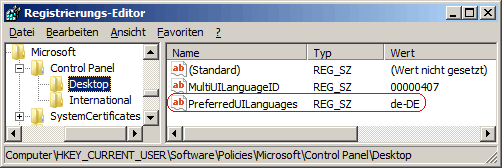|
Über die Systemsteuerungsoption "Regions- und Sprachoptionen" (bis einschließlich Windows 8) kann ein Benutzer mit Hilfe der Auswahlbox im Abschnitt "Anzeigesprache" auf der Registerkarte "Tastatur und Sprachen" die Benutzeroberflächensprache (Menüs, Dialoge, etc.) ändern. Bei Windows 10 befindet sich die Sprachauswahl auf der Seite "Sprache" unter "Zeit und Sprache" (Windows-Einstellungen). Die Auswahlbox wird allerdings nur angezeigt wenn auf dem System mehrere Sprachen installiert sind. Dieses Richtlinie legt die Benutzeroberflächensprache verbindlich fest und lässt in der Auswahlbox keine andere Sprachauswahl mehr zu. Falls die festgelegte Sprache auf dem System nicht installiert ist, dann wird die Standardsprache verwendet.
So geht's:
- Starten Sie ...\windows\regedit.exe bzw. ...\winnt\regedt32.exe.
- Klicken Sie sich durch folgende Schlüssel (Ordner) hindurch:
HKEY_CURRENT_USER
Software
Policies
Microsoft
Control Panel
Desktop
Falls die letzten Schlüssel noch nicht existieren, dann müssen Sie diese erstellen. Dazu klicken Sie mit der rechten Maustaste in das rechte Fenster. Im Kontextmenü wählen Sie "Neu" > "Schlüssel".
- Doppelklicken Sie auf den Schlüssel "PreferredUILanguages".
Falls dieser Schlüssel noch nicht existiert, dann müssen Sie ihn erstellen. Dazu klicken Sie mit der rechten Maustaste in das rechte Fenster. Im Kontextmenü wählen Sie "Neu" > "Zeichenfolge" (REG_SZ). Als Schlüsselnamen geben Sie "PreferredUILanguages" ein.
- Als Zeichenfolge geben Sie die Sprache ein. Z.B.: "de-DE" (für Deutsch)
- Die Änderungen werden ggf. erst nach einem Neustart aktiv.
Hinweise:
- PreferredUILanguages:
Legt die Benutzeroberflächensprache fest und blendet die Auswahlbox unter "Anzeigesprache" aus.
de-DE = Deutsch
en-US = Englisch
fr-FR = Französisch
it-IT = Italienisch
es-ES = Spanisch
nl-NL =Niederländisch
Hinweis: Die Liste zeigt nur die bekanntesten Sprachen; weitere Sprachen können mit dem jeweiligen Sprachkürzel im Format "xx-XX" eingetragen werden, wobei "xx" für die Sprache und "XX" für das Land steht.
- Damit der Benutzer die Oberflächensprache wieder selbst wählen kann, müssen Sie den Schlüssel "PreferredUILanguages" wieder löschen. Klicken Sie dazu auf den Schlüssel und drücken die Taste "Entf".
- Ändern Sie bitte nichts anderes in der Registrierungsdatei. Dies kann zur Folge haben, dass Windows und/oder Anwendungsprogramme nicht mehr richtig arbeiten.
Betriebssystem-Hinweis:
Querverweis:
|